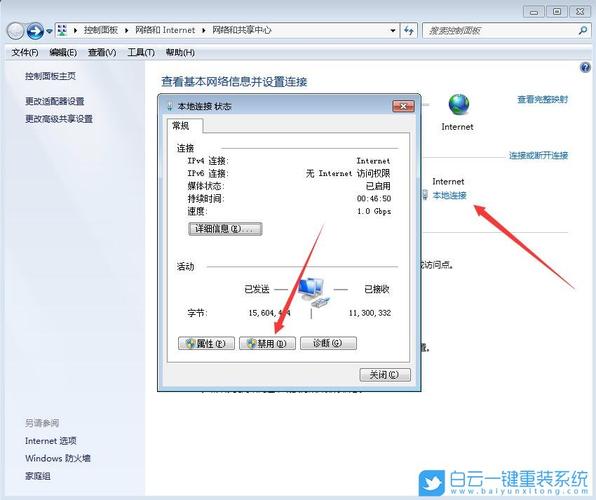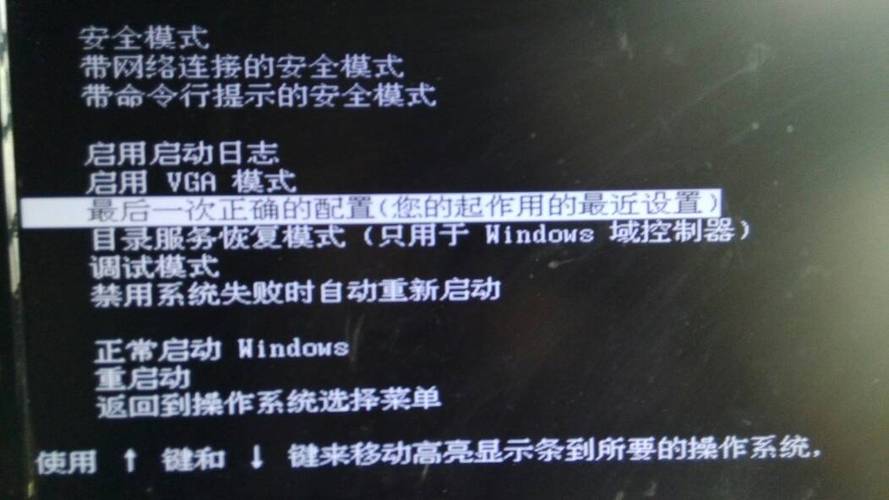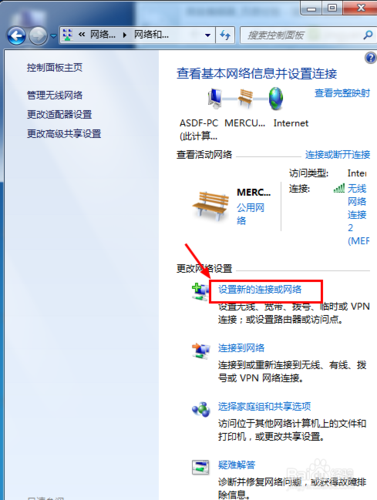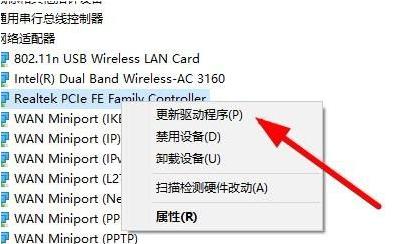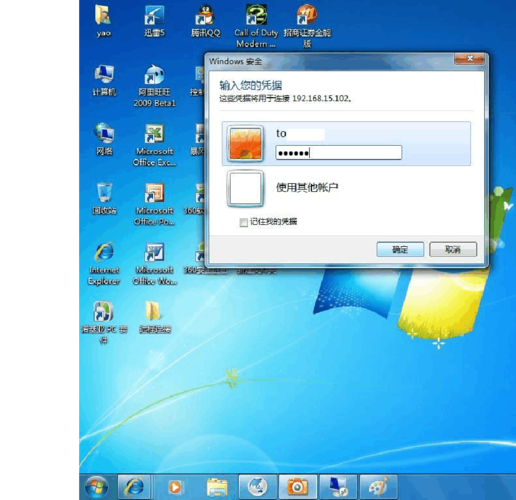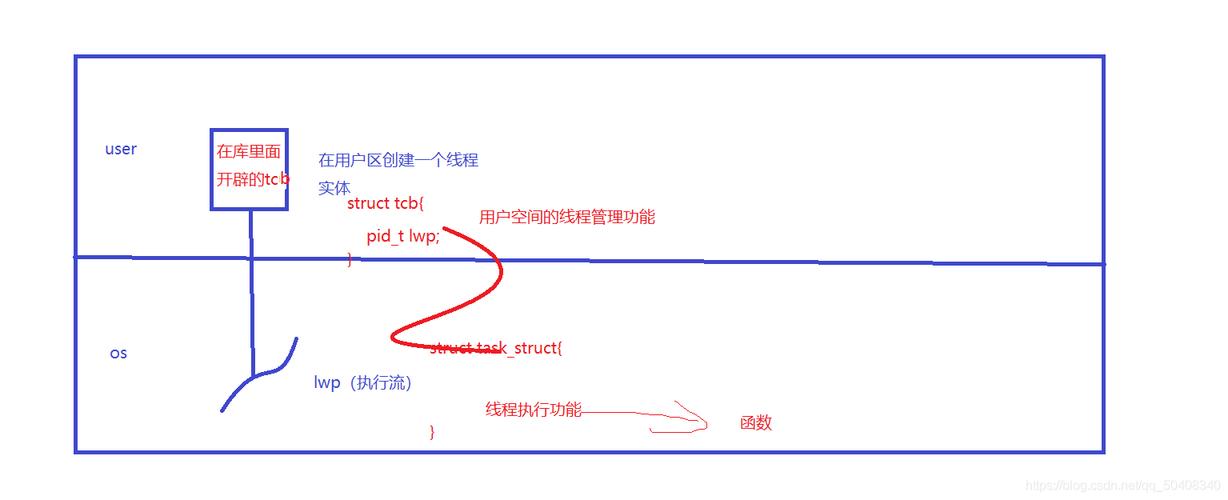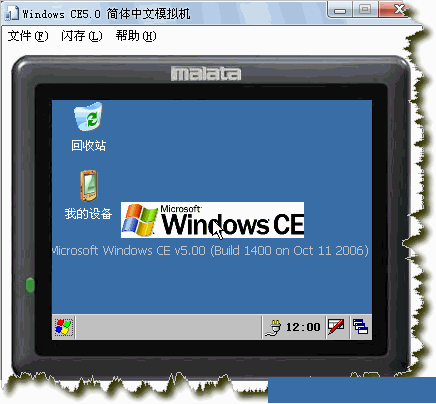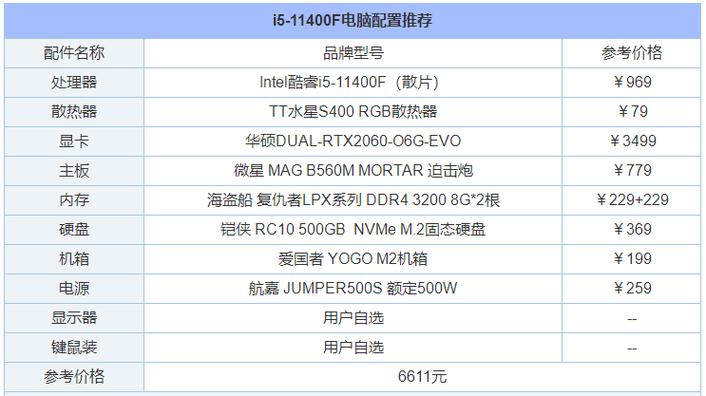windows7台式电脑怎么输入新的网络?
1、在任务栏通知区域的网络上单击右键,选择“打开网络和共享中心”;
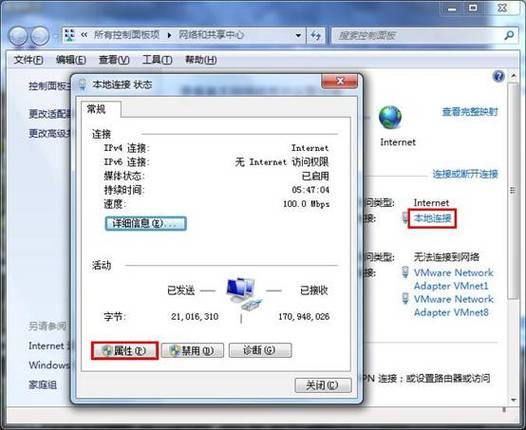
2、在网络界面点击“设置新的链接或网络”;
3、在“设置链接或网络”界面点击“连接到Internet”,点击下一步;
4、点击“宽带(pppoe)”;
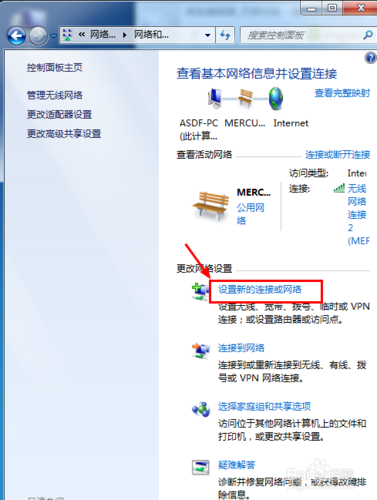
5、在框内的用户名、密码、填入宽带公司所给的账号密码,点击连接;
win7怎么连接网线?
在Windows 7上连接网线的步骤如下:
1. 确保您的电脑具有以太网网卡,一般情况下,大多数台式机和笔记本电脑都内置了以太网网卡。
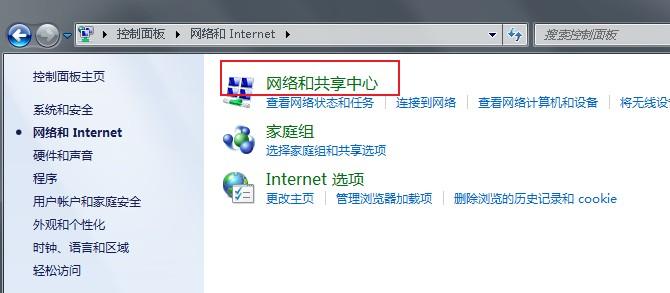
2. 将网线的一端插入您的电脑的以太网端口。以太网端口通常位于电脑的背面或侧面,并被标记为“Ethernet”,“LAN”或一个电脑图标。
3. 将网线的另一端插入您的路由器、交换机或调制解调器等网络设备中的一个以太网端口。这将建立您的电脑与网络设备之间的物理连接。
4. 在Windows 7的任务栏右下角,您应该会看到一个网络图标,它可能是一个计算机图标或一个信号图标。如果您刚刚连接了网线,该图标可能会显示为一个黄色的三角形或一个没有连接的电缆图标。
win7如果没有网线接口的,可以通过网线转换口连接网线
电脑重装win7之后,网络连接如何设置?
在电脑重装win7之后,您可以按照以下步骤设置网络连接:
1. 打开控制面板:点击“开始”菜单,选择“控制面板”。
2. 选择“网络和 Internet”:在控制面板界面中,根据视图方式选择“网络和 Internet”选项。
3. 打开网络和共享中心:在网络和 Internet 页面中,选择“网络和共享中心”。
4. 创建新的连接或网络:在网络和共享中心页面中,选择“设置新的连接或网络”。
5. 选择连接类型:在设置新的连接或网络页面中,选择您要使用的连接类型。例如,如果您要使用有线连接,请选择“连接到互联网” ,然后选择“宽带(PPPoE)” 或 “通过局域网(LAN)连接”,具体选择根据您的网络类型而定。
6. 配置网络设置:根据连接类型的不同,您需要提供一些网络设置信息,例如用户名、密码、IP地址等。
7. 连接网络:完成网络设置后,点击“连接”按钮,连接到网络。
8. 测试网络连接:连接成功后,您可以打开浏览器,访问一个网站,测试网络连接是否正常。
以上是在重装win7之后设置网络连接的一般步骤,具体设置可能会因网络类型和设备配置而有所不同。如果您遇到了问题,建议您查阅相关设备或网络提供商的说明文档或寻求他们的技术支持。
在电脑重装Win7后,您需要进行以下步骤来设置网络连接。
首先,确保您的网络适配器已正确安装并驱动程序已更新。
然后,打开控制面板,选择“网络和Internet”选项,然后点击“网络和共享中心”。
在左侧面板中,选择“更改适配器设置”。
右键单击您要连接的网络适配器,选择“属性”。
在属性窗口中,选择“Internet协议版本4(TCP/IPv4)”,然后点击“属性”。
在弹出窗口中,选择“自动获取IP地址”和“自动获取DNS服务器地址”,然后点击“确定”。
最后,重新启动电脑,您的网络连接应该已经设置好了。
到此,以上就是小编对于win7连接网络设置方法的问题就介绍到这了,希望介绍的3点解答对大家有用,有任何问题和不懂的,欢迎各位老师在评论区讨论,给我留言。

 微信扫一扫打赏
微信扫一扫打赏